Bougies de Noël 2024

Puedes encontrar el tutorial original aqui
Tutorial original creado por Vérone el 16 de diciembre de 2024
Gracias a las traductoras que hacen viajar mis tutos por el mundo.
No es necesario tener cuenta en Dropbox para descargar el material
Tutorial aquí
Material
Tubes en Pinterest
Yo he usado un tube de Maryse. Gracias
Filtros:
Mehdi
Máscara en Pinterest y de Silvie
Imagen en Pinterest
Abrir el archivo con el material: Doble clic sobre el preset corona para que se instale en el filtro.
Si quieres puedes ayudarte de la regla para situarte en la realización del tutorial
Marcador (Arrastra con el raton)

ETAPA 1: el fondo
- Elegir una imagen de decoración navideña
Imagen en formato JPG
Edición_ Copiar
2. Abrir una imagen transparente de 900 x 600 pixeles
Selecciones_ Seleccionar todo
Edición_ Pegar en la selección
Selecciones_ Anular selección
Efectos_ Efectos de la Imagen_ Mosaico integrado

3.Efectos_ Complementos_ Mehdi_Sorting Tiles
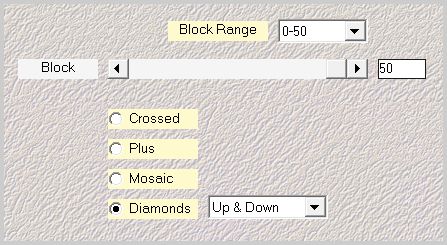
4.Ajustar_ Desenfocar_ Desenfoque de movimiento
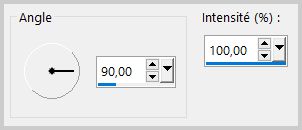
5.Efectos_ Efectos de Distorsión_ Ondas
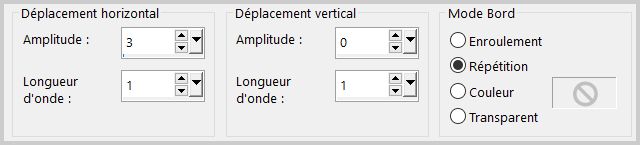
6.Efectos_ Complementos_ Mura's Seamless_Shift at Arch
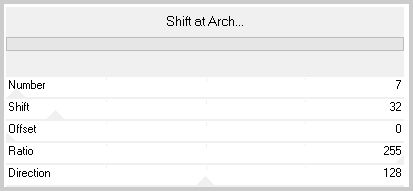
7.Imagen_Espejo_ Espejo Vertical
8.Si el resultado es demasiado oscuro
Ajustar_ Mejorar foto en un paso
ETAPA 2: la máscara de las estrellas
1.Capas_ Nueva capa de trama
Selecciones_ Seleccionar todo
Abrir la máscara_ vjf_petites_etoiles
Edición_ Copiar
Edición_ Pegar en la selección
Selecciones_ Anular selección
2.Capas_ Modo de capas_ Pantalla
ETAPA 3: la máscara de los copos
1.Capas_ Nueva capa de trama
Selecciones_ Seleccionar todo
Abrir la máscara_ vjf_petits_flocons
Edición_ Copiar
Edición_ Pegar en la selección
Selecciones_ Anular selección
2.Capas_ Modo de capas_ Pantalla
ETAPA 4: la máscara de las líneas curvas
1.Capas_ Nueva capa de trama
Selecciones_ Seleccionar todo
Abrir la máscara_ Silvie_Mask_Lines99O
Edición_ Copiar
Edición_ Pegar en la selección
Selecciones_ Anular selección
2.Capas_ Modo de capas_ Pantalla
ETAPA 5: la vela
1.Capas_ Nueva capa de trama
Llenar con el color blanco
2.Efectos_ Efectos Geométricos_ Perspectiva Vertical
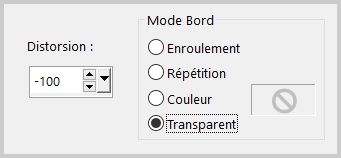
3.Efectos_ Efectos de Distorsión_ Cóncavo
Intensidad_ 100%
4. Efectos_ Efectos Geométricos_ Pentagono
Modo de Borde_ Repeticion
5.Selecciones_ Seleccionar todo
Selecciones_ Flotar
Selecciones_ Fijar
Activar la imagen de partida
Edición_ Copiar
Edición_ Pegar en la selección
Selecciones_ Anular selección
6.Imagen_ Cambiar de tamaño_ Redimensionar al 40% y al 60%
Proporciones sin seleccionar
Todas las capas sin seleccionar
7.Efectos_ Complementos_ Eye Candy 5 Nature_Corona
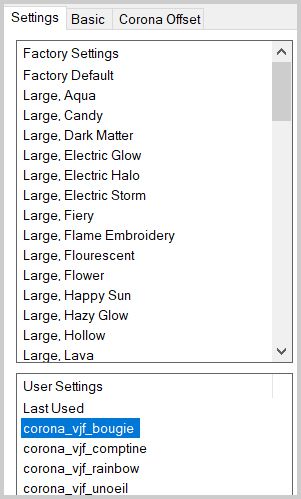
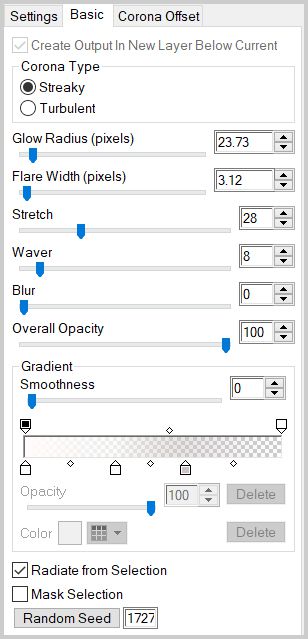

8.Abrir el tube de la llama
Edición_ Copiar
Edición_ Pegar como nueva capa
Activar la herramienta de selección_ K_ Modo Escala
Posición horizontal: 429
Posición Vertical: 26
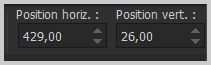
9.Activar la capa de la vela
Capas_ Organizar_ Enviar al frente
Capas_ Fusionar hacia abajo
ETAPA 6: el trio de velas
1.Capas_Duplicar
Imagen_ Cambiar de tamaño_ Redimensionar al 70% x 70%
(todas las capas sin seleccionar)
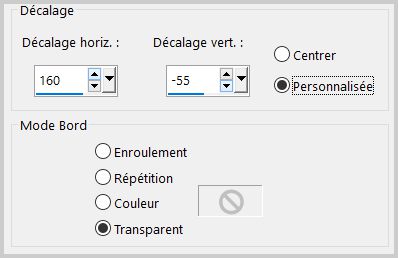
2.Capas_Duplicar
Imagen_ Cambiar de tamaño_ Redimensionar al 70% x 70%
(todas las capas sin seleccionar)
Efectos_ Efectos de la Imagen_ Desplazamiento
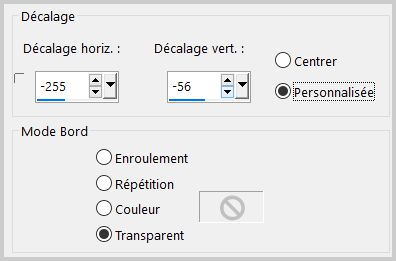
3.Paleta de capas_ Seleccionar las capas de las tres velas
Fusionar la selección
Efectos_ Efectos 3D_ Sombra en el color blanco
0_ 0_ 60_ 20
4.Edición_ Cortar
5.Activar la herramienta de selección_ Rectángulo_ Personalizada
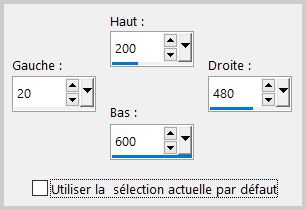
Edición_ Pegar en la selección
Selecciones_ Anular selección
ETAPA 6: el personaje
Abrir el tube del personaje
Edición_ Copiar
Edición_ Pegar como nueva capa
Si es necesario redimensionar
Colocar a la derecha
Colocar Efectos_ Efectos 3D_ Sombra
0_0_60_20 negro
ETAPA 7: el marco
1. Activar la capa del fondo
Edición_ Copiar
Capas_ Fusionar todo
2. Imagen_ Agregar bordes_ Simétrico 40 pixeles en el color de vuestro gusto
Selecciones_ Seleccionar todo
Selecciones_ Modificar_ Contraer_ 40 pixeles
Selecciones_ Invertir
Edición_ Pegar en la selección
Ajustar_ Desenfocar_ Desenfoque Radial
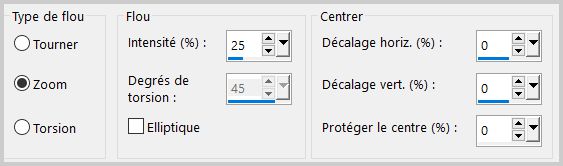
3.Efectos_ Efectos de Textura_ Cuero en bruto
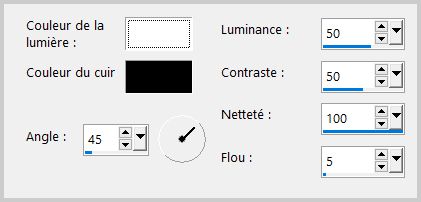
4. Selección_ Modificar_ Seleccionar bordes de selección
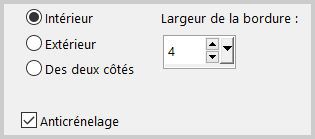
5. Efectos_Efectos3D_Biselado Exterior
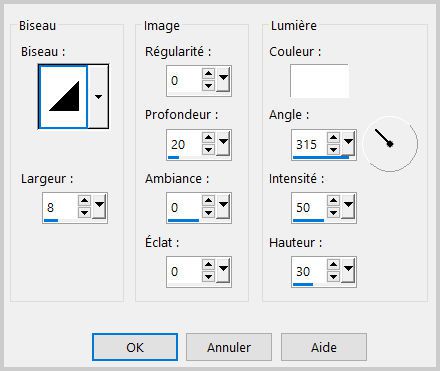
Selecciones_ Anular selección
6. Añadir vuestra firma
Capas_ Fusionar todo
Guardar en formato JPG optimizado
Gracias por haberlo hecho o interpretado
Este tutorial ha sido realizado por Vérone. Es una creación personal.
Cualquier parecido con otro no será más que coincidencia.
Prohibido su uso o divulgación sin el previo consentimiento de su autora
Concepción y realización © veroreves 2024
